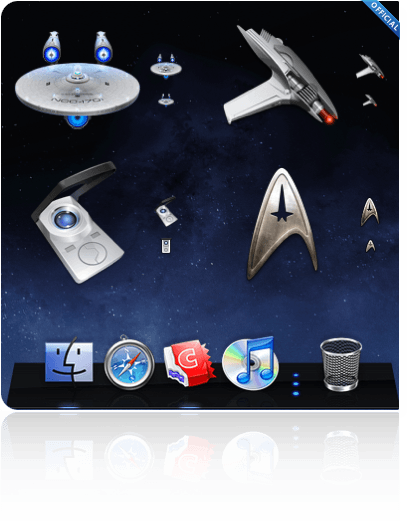Με το Yosemite μας ήρθε και μια ευχάριστη προσθήκη σε όλα αυτά που μπορούμε να κάνουμε με τον υπολογιστή μας: πλέον μπορούμε να απαντάμε και τις τηλεφωνικές κλήσεις, όπως και πριν με το Facetime.
Έτσι λοιπόν κάθε φορα που χτυπάει το τηλέφωνο μας (είτε αυτό είναι από κλήση στο Facetime είτε απλή κλήση) ακούγεται το Ringtone που έχουμε επιλέξει από το iPhone μας και από το Mac ακούγεται ένα από τα κλασικά Ringtones του ios.
Αυτό κατά την γνώμη μου είναι λιγάκι εκνευριστικό, και η Apple δεν μας έχει δώσει κάποιον τρόπο για να προσθέτουμε δικά μας Ringtones σε αυτά που ήδη υπάρχουν.
Στην συνεχεια του post θα διαβάσετε πως μπορείτε να προσθέσετε τα Ringtones σας με λίγα βήματα.
Στην ουσία θα πρέπει να κάνουμε δυο πράγματα, το πρώτο είναι να κάνουμε Edit ένα αρχείο plist που αναφέρει τα ringtones. Το δεύτερο είναι να αντιγράψουμε το Ringtone μας στο μέρος που υπάρχουν τα κλασικά Ringtones.
Αρχίζουμε λοιπόν έχοντας επιλεγμένο τον Finder, πατάμε τα πλήκτρα CMD+Shift+G
Στο παραθυράκι που θα μας ανοίξει κάνουμε επικόλληση την παρακάτω διαδρομή :
/System/Library/PrivateFrameworks/ToneKit.framework/Versions/A/Resources
Από τα αρχεία που βλέπουμε μπροστά μας θέλουμε να επεξεργαστούμε το TKRingtones.plist, το οποίο είναι κλειδωμένο άρα οπότε το αντιγράφουμε στην επιφάνεια εργασίας μας και το ανοίγουμε. Τώρα το μόνο που πρέπει να κάνουμε είναι να προσθέσουμε το Ringtone μας κάτω από το τελευταίο που υπάρχει στην κατηγορία Modern.
Άρα λοιπόν προσθέτουμε ακόμη μια γραμμή ίδια ακριβώς με την από πάνω, με την διαφορά το όνομα του Ringtone, θα πρέπει να είναι ίδιο ακριβώς με το Filename του Ringtone (χωρίς το .m4r), στην δικιά μου περίπτωση είναι το shutyourmouth.
Αφού κάνουμε αυτό, αποθηκεύουμε τις αλλαγές και στην συνέχεια διαγράφουμε το αρχικό αρχείο από το …/Resources/Ringtones και βάζουμε το δικό μας αρχείο. (Εναλλακτικά για να γλιτώσουμε αυτό το back and forth με το locked αρχείο μπορούμε να δουλέψουμε με το TextWrangler)
Τώρα λογικά εάν θα ανοίξουμε πχ το Facetime και πάμε στις Ρυθμίσεις θα μπορέσουμε να δούμε το Ringtone μας αλλά δεν θα ακούγεται, για να ακουστεί θα πρέπει να το αντιγράψουμε στον φάκελο με τα υπόλοιπα ringtones.
Έχοντας πάλι τον finder επιλεγμένο πατάμε τα πλήκτρα CMD+Shift+G
Στο παραθυράκι που θα μας ανοίξει κάνουμε επικοληση την παρακάτω διαδρομή :
/System/Library/PrivateFrameworks/ToneLibrary.framework/Versions/A/Resources/Ringtones/
Εδώ αντιγράφουμε το ringtone μας. το οποίο θα έχει ακριβώς το ίδιο όνομα με την καταχώρηση που προσθέσαμε στο plist.
Εάν έχουμε κάνει όλα τα βήματα σωστά θα πρέπει πλέον το στο Mac μας να μπορούμε να επιλέξουμε το Ringtone που προσθέσαμε και να το ακούμε κιόλας από τα ηχεία.










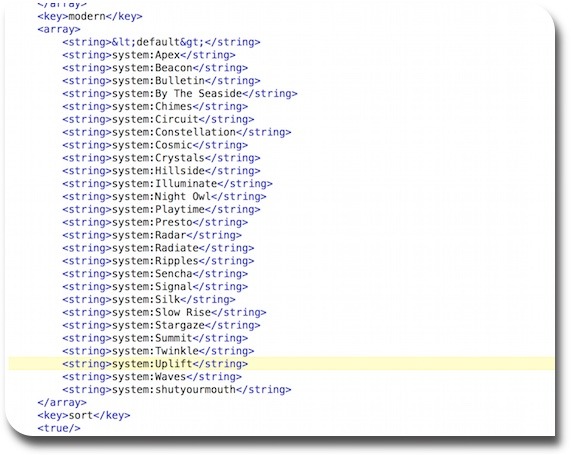
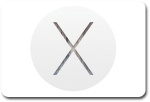
![Το νέο look του Yosemite [Videopost]](https://milaraki.com/blog/wp-content/uploads/2014/06/newui-150x96.jpg)